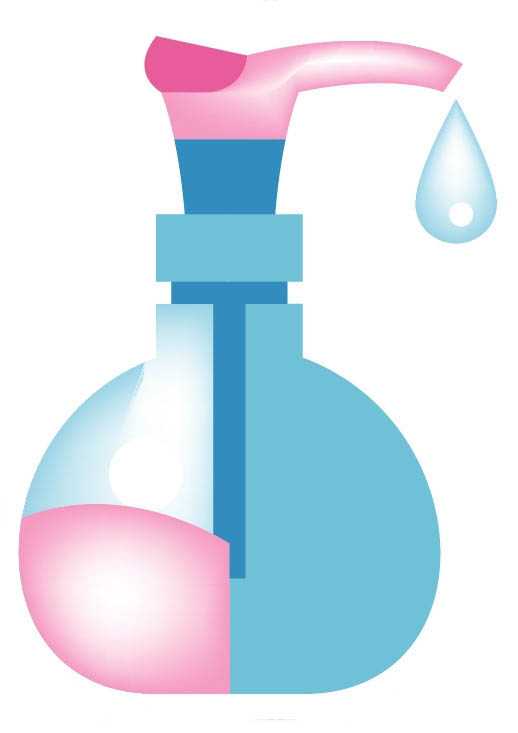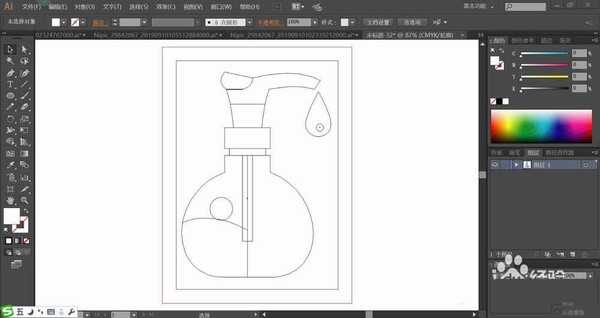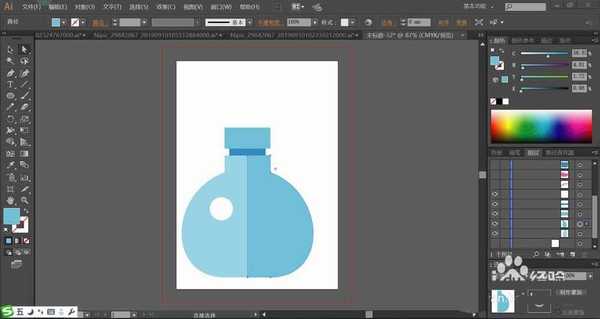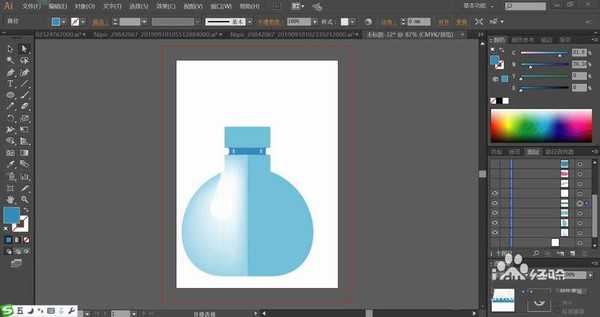ai怎么使用色块填充塑料瓶? ai塑料瓶图标的画法
平面设计 发布日期:2024/11/12 浏览次数:1
正在浏览:ai怎么使用色块填充塑料瓶? ai塑料瓶图标的画法
不同的瓶子有着不同的功能,该怎么绘制多样的瓶子呢?今天,我们就来画一画瓶子,从中学习一下不同瓶子的画法,更好的掌握绘制瓶子的内外结构,学会蓝色粉红色、橙红色、绿色的搭配技巧,详细请看下文介绍。
- 软件名称:
- Adobe Illustrator CC 中文版 2019 v23.1.0.670 直装版
- 软件大小:
- 1.76GB
- 更新时间:
- 2019-09-19立即下载
1、使用钢笔绘制出瓶子的按钮,瓶子的外壳主体,瓶子的内部吸管等细节元素路径。
2、使用蓝色与天蓝色分别填充瓶子的左侧高光与右侧暗光,再用蓝色填充瓶子顶端,瓶子顶端下方用暗蓝色填充。
3、接着,我们用网格工具点击一下瓶了的左侧高光让其呈现天蓝色渐变效果。
4、接着,我们用暗蓝色填充瓶盖,再用桃红色填充瓶子的按钮左右两侧,左侧为暗光,我们用网格工具点击一下按钮右侧的高光让其呈现桃红色渐变。
5、接着,我们用桃红色填充瓶子内的液体,再用网格工具做出渐变色效果,瓶子内流出的水滴也点击一下成为蓝色渐变的效果。
6、接着,我们使用钢笔画出另外两只瓶子,圆形的瓶盖与圆柱形状的瓶身。
7、最后,我们用蓝色填充左侧的瓶子,再用绿色填充右侧的瓶子,瓶盖用桔黄色与红色搭配填充,使用网格工具点击一下两只瓶子的高光区域做出渐变色效果,完成塑料瓶图标设计。
以上就是ai塑料瓶图标的画法,希望大家喜欢,请继续关注。
相关推荐:
ai怎么绘制简笔画效果的奶瓶icon标志?
ai怎么设计泪滴形的陶瓷花? ai花瓶的设计方法
ai怎么个化妆瓶添加贴图? ai瓶身添加logo图案的教程
荣耀猎人回归!七大亮点看懂不只是轻薄本,更是游戏本的MagicBook Pro 16.
人们对于笔记本电脑有一个固有印象:要么轻薄但性能一般,要么性能强劲但笨重臃肿。然而,今年荣耀新推出的MagicBook Pro 16刷新了人们的认知——发布会上,荣耀宣布猎人游戏本正式回归,称其继承了荣耀 HUNTER 基因,并自信地为其打出“轻薄本,更是游戏本”的口号。
众所周知,寻求轻薄本的用户普遍更看重便携性、外观造型、静谧性和打字办公等用机体验,而寻求游戏本的用户则普遍更看重硬件配置、性能释放等硬核指标。把两个看似难以相干的产品融合到一起,我们不禁对它产生了强烈的好奇:作为代表荣耀猎人游戏本的跨界新物种,它究竟做了哪些平衡以兼顾不同人群的各类需求呢?
人们对于笔记本电脑有一个固有印象:要么轻薄但性能一般,要么性能强劲但笨重臃肿。然而,今年荣耀新推出的MagicBook Pro 16刷新了人们的认知——发布会上,荣耀宣布猎人游戏本正式回归,称其继承了荣耀 HUNTER 基因,并自信地为其打出“轻薄本,更是游戏本”的口号。
众所周知,寻求轻薄本的用户普遍更看重便携性、外观造型、静谧性和打字办公等用机体验,而寻求游戏本的用户则普遍更看重硬件配置、性能释放等硬核指标。把两个看似难以相干的产品融合到一起,我们不禁对它产生了强烈的好奇:作为代表荣耀猎人游戏本的跨界新物种,它究竟做了哪些平衡以兼顾不同人群的各类需求呢?